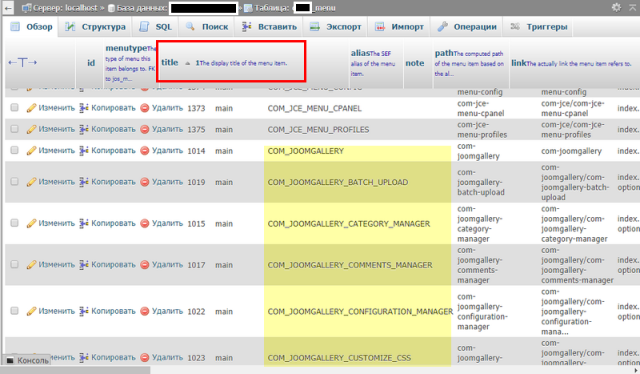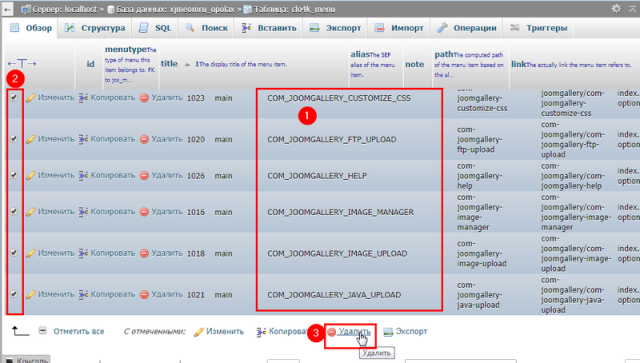Продолжаем чистить административную панель. В прошлой статье Как чистить административную панель Joomla сайта удалили из списка расширений строки с удаленными расширениями. Сегодня почистим основное (горизонтальное) меню административной панели.
Задача
После обновления Joomla до версии 3.8. на одном из моих сайтов выскочил, иначе не скажешь, в меню административной панели удаленный более года назад компонент JoomGallery. Вот что я увидел в меню.
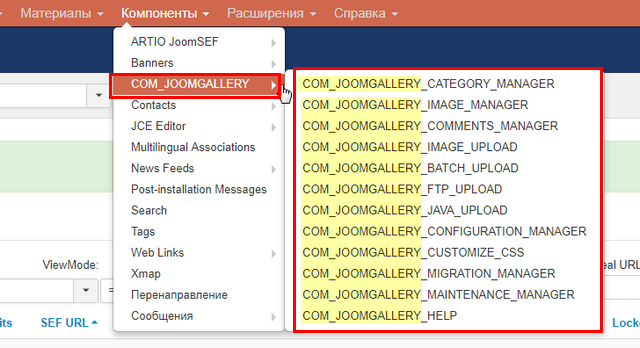
Задача, убрать из меню административной панели удаленный компонент, в данном случае JoomGallery, тип компонента COM_JOMGALLERY.
Решение задачи убрать из меню административной панели удаленный компонент
Обязательно! Сначала делаем резервную копию всей базы данных. Для этого есть кнопка «Экспорт». Она может понадобится если сделаем случайную ошибку.
- Во-первых, проверяем корректность удаления компонента в административной панели. Делаем это на вкладке Расширение>>>Менеджер расширений>>>Управление;
- Во-вторых, смотрим следы от удаленного компонента в каталоге сайта.
Для этого идем в каталог сайта по FTP;
Ищем удаленный компонент в каталогах: components и administrator/components по его названию;
- В-третьих, даже если вы нашли следы и удалили их в каталоге, чистим базу данных.
Для этого идем в базу данных сайта, используя phpmyadmin через панель хостинга;
Открываем базу данных сайта и в таблицах базы, ищем таблицу prefix_menu;
Открываем таблицу кнопкой «Изменить»;
Ищем в поле title название нашего компонента по типу COM_JOMGALLERY. Их будет столько, сколько строк вы видите в меню;
Всё с COM_JOMGALLERY выделяем и удаляем списком (кнопка удалить внизу);
Остатки удаляем построчно (кнопка удалить в строке);
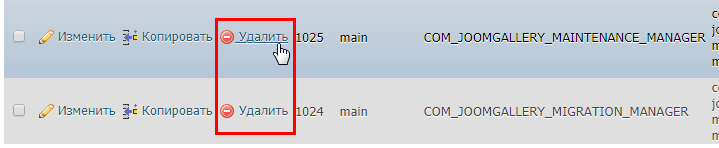
Всё, в базе данных больше никаких действий делать не нужно.
Проверка
Для проверки проделанных работ по чистке меню административной панели, идем в панель и смотрим, после очистки кэша, на основное меню панели. Результат – нам удалось убрать из меню административной панели удаленный компонент.
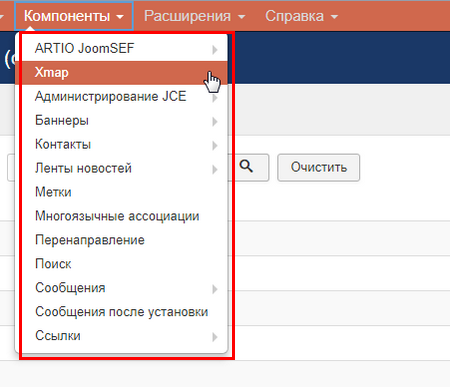
Вывод
Я показал, как убрать конкретный компонент из основного меню административной части сайта COM_JOMGALLERY. Аналогично можно удалить любой НЕ системный компонент ядра системы. Важно определить его тип, который совпадает с названием каталога данного компонента или просто виден в меню.
©Joomla-abc.ru
Еще статьи
- Как закрепить статью на главной Joomla сайта
- Как создать переопределение Joomla 3 файлов
- Как чистить административную панель Joomla сайта – вкладка «Управление» Joomla
- Как очистить кэш сайта Joomla
- Как обнулить счетчик просмотров Joomla
- Своя позиция модуля на сайте Джумла
- Пакетный перенос модулей Joomla между позициями модулей
- Как поменять формат даты на Joomla
- Как установить компонент Joomla (Джумла)
- Как установить шаблон для сайта на CMS Joomla
Похожие статьи
Как перенести несколько статей из о...
Случается, что статьи нужно перемещать из раздела в раздел. Иногда этих ста...
Как создать категорию Joomla сайта,...
Здесь вы найдете краткую инструкцию, как создать категорию на сайте Joomla....
Как чистить административную панель...
У меня довольно часто не удаляются ранее установленные расширения. Всё это ...
Как очистить кэш сайта Joomla
Кэш сайта это сохраненные образы страниц сайта, предназначенные для ускорен...
Пакетный перенос модулей Joomla меж...
Если вам нужно перенести или размножить модули сайта, используйте инс...
Как поменять формат даты на Joomla
В этом посте, я покажу, как изменить формат даты которые система создает пр...